萬盛學電腦網 >> 圖文處理 >> CAD >> CAD使用教程 >> 常見案例解析 >> AutoCAD2013拉伸對象
AutoCAD2013拉伸對象
AutoCAD2013利用拉伸功能,可以拉伸(或壓縮)對象,使其長度發生變化。

圖01
1.選擇AutoCAD2013“修改”工具欄“拉伸” 工具按鈕;或輸入命令STRETCH。
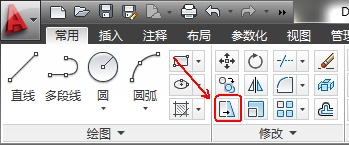
圖02
2.AutoCAD2013命令提示:
選擇對象:(從右往左,且只能選擇部分要拉伸的對象;或用鼠標單擊要拉伸的對象)

圖03

圖04
3.選擇對象(按空格鍵結束選擇)

圖05
4.指定基點或[位移(D)](指定AutoCAD2013需要拉伸部分的基點)

圖06

圖07
5.指定第二點(指定AutoCAD2013需要拉伸對象到的位置)

圖08
執行結果,AutoCAD2013將位於選擇窗口之內的對象進行移動,將與窗口邊界相交的對象按規則拉伸、壓縮或移動。

圖09
常見案例解析排行
軟件知識推薦
相關文章
copyright © 萬盛學電腦網 all rights reserved



